在Adobe Premiere Pro(简称PR)中加水印,可以通过以下步骤来实现:
准备工作确保你已经打开了PR软件,并且已经导入了需要添加水印的视频素材。
添加水印的步骤新建标题:
在PR的“项目”面板中,点击“文件”菜单,选择“新建”->“旧版标题”或“字幕”->“新建字幕”->“默认静态字幕”,然后输入一个标题名称并点击“确定”。这将打开一个新的字幕编辑器窗口。编辑水印:
在字幕编辑器中,使用文字工具输入你想要的水印内容。你可以通过选择工具栏上的文字工具,在编辑区域内点击并输入文字。调整水印的字体、大小、颜色、位置等属性,确保水印符合你的需求。你可以通过右侧的“属性”面板来进行这些调整。将水印添加到时间轴:
完成水印编辑后,关闭字幕编辑器并返回PR主界面。在“项目”面板中,你会看到刚才创建的水印字幕文件。将水印字幕文件拖放到时间轴上的视频轨道上方,确保它覆盖了你想要添加水印的视频部分。调整水印位置和大小:
在时间轴上选中水印字幕文件,然后在“效果控制”面板中调整其位置和大小。你可以使用“位置”和“缩放”选项来精确地调整水印的位置和大小。预览和导出:
在完成所有调整后,点击播放按钮预览视频,确保水印的位置和效果符合你的要求。最后,使用PR的导出功能将视频导出为最终文件。在导出设置中,确保选择了正确的视频格式和编码设置。通过以上步骤,你就可以在PR中成功地为视频添加水印了。需要注意的是,水印的样式和位置应该根据视频的内容和需求来定制,以确保它既不会过于突兀,又能有效地保护你的视频版权。